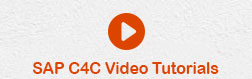- SAP C4C 教程
- SAP C4C - 主页
- SAP C4C - 简介
- SAP C4C - 架构
- SAP C4C - 公共与私有
- SAP C4C - 用户界面
- SAP C4C - 工作中心
- 项目实施和范围界定
- SAP C4C - 微调
- 组织管理
- SAP C4C - 个性化
- SAP C4C - 适应
- SAP C4C - 报告
- SAP C4C - 创建自定义报告
- SAP C4C - 数据源
- SAP C4C - 服务级别
- SAP C4C - 服务类别
- SAP C4C - 用户管理
- SAP C4C - 业务角色
- SAP C4C - 工作分配
- SAP C4C - 社交
- 数据迁移和工作流程
- SAP C4C - 定价
- SAP C4C - 销售周期
- SAP C4C - 零售
- 与 CRM 和 ERP 集成
- SAP C4C - 与 Outlook 集成
- SAP C4C - 移动
- SAP C4C - 混搭
- SAP C4C 有用资源
- SAP C4C - 问题与解答
- SAP C4C - 快速指南
- SAP C4C - 有用的资源
- SAP C4C - 讨论
SAP C4C - 组织管理
组织管理 (OM) 提供 SAP C4C 中组织信息的中心来源。它用于创建组织结构并提供组织结构图的图形表示。此外,它还显示了公司的不同实体和方面。每当业务流程需要与公司组织相关的信息时,SAP C4C 都会访问 OM。
要建立正确的组织结构,您应该遵循 -
时间依赖性- 存储的所有信息都与时间相关,因为您需要输入有效的起始日期和截止日期。
活动版本与计划版本- 您还可以在组织信息的计划版本和活动版本之间进行选择。
一致性检查- 您可以执行一些检查,这有助于始终维护 OM。
部分激活- 您还可以激活部分组织结构,同时继续与其他部分合作。
SAP C4C组织结构
组织可以根据目的和目标以不同的方式构建,它定义了组织运作的模式。设置的组织结构定义了报告路线和自动工作分配。
设置组织结构可以自动路由工作,例如潜在客户、帐户和服务请求。组织结构由单位组成,并提供公司组织数据的统一图形表示。
决定是否 -
- 您希望根据公司的结构分配工作。
- 您已创建或上传员工和产品数据。
- 您已收集了与组织管理相关的所有数据,例如企业的法律、管理和职能数据。
当您设置组织结构时,始终建议您遵循自上而下的方法,即从公司驻地开始,添加业务线、销售和服务团队。
建立组织结构
以下步骤将帮助您建立组织结构 -
步骤1
转到管理员并选择组织结构。

第2步
单击组织单位 → 新建。

步骤3
将打开一个新窗口。在此新窗口中,输入以下详细信息,例如组织单位、选择 ID、有效期自、有效期至、公司名称和国家/地区等。

步骤4
单击“保存” ,然后从可用选项中选择“保存并打开” 。

步骤5
要将其保存为父单位,您必须选中“公司名称”选项,如下所示。

创建一个组织单位。现在您必须创建子单位、业务部门、销售团队等。要创建子单位,请搜索刚刚创建的组织单位。

步骤6
选择“测试”组织单位并单击新建子组织单位。

步骤7
根据要求输入子组织单位相关字段的所有数据,然后单击“保存并打开”按钮。

步骤8
转到顶部的“功能”选项卡。如果是服务机构,请选择“服务”。同样,为销售单位选择 sales,为营销单位选择 marketing。

步骤9
将员工和经理添加到该组织。转到顶部的“员工”选项卡,然后单击“添加”。

步骤10
单击“经理”下的“添加”,添加经理的姓名和有效期。

第11步
同样,在此子单位中添加一名员工。选择员工类型如销售代理等。

步骤12
此外,您还可以创建销售组织单位、营销组织单位。所有步骤都是一样的;只需在创建组织结构时选择销售或营销功能即可。

步骤13
要删除组织单位或子单位,您可以从列表中选择对象,然后单击删除。